تكوين خطوات الاعتماد في سير عمل
هام
للعملاء الذين يستخدمون Human Resources، تتوفر الوظائف المذكورة في هذه المقالة حاليًا في كل من Dynamics 365 Human Resources المستقل والبنية الأساسية المالية المدمجة. قد يكون التنقل مختلفًا عن المذكور في أثناء إجراء التحديثات. إذا كنت بحاجه إلى البحث عن صفحة معينة، يمكنك استخدام خاصية البحث.
توضح هذه المقالة كيفية تكوين خصائص خطوة الاعتماد.
لتكوين خطوة اعتماد في محرر سير العمل، انقر بزر الماوس الأيمن فوق خطوة الاعتماد، وثم انقر فوق خصائص لفتح الصفحة خصائص. ثم استخدم الإجراءات التالية لتكوين خصائص خطوة الاعتماد.
تسمية الخطوة
اتبع الخطوات التالية لإدخال اسم لخطوة الاعتماد.
- في الجزء الأيمن، انقر فوق الإعدادات الأساسية.
- في حقل الاسم، أدخل اسمًا فريدًا لخطوة الاعتماد.
أدخل سطر الموضوع والإرشادات
يجب توفير سطر موضوع وتعليمات للمستخدمين الذين تم تعيينهم إلى خطوة الاعتماد. على سبيل المثال، إذا كنت تقوم بتكوين خطوة اعتماد لطلبات الشراء، يرى المستخدم الذي تم تعيينه إلى الخطوة سطر الموضوع والتعليمات على صفحة طلبات الشراء. يظهر سطر الموضوع في شريط الرسائل على الصفحة. وسيتمكن المستخدم عندئذٍ من النقر فوق الأيقونة في شريط الرسائل لرؤية التعليمات. اتبع الخطوات التالية لإدخال سطر موضوع وتعليمات.
في الجزء الأيمن، انقر فوق الإعدادات الأساسية.
في حقل موضوع عنصر العمل، أدخل سطر الموضوع.
لتخصيص سطر الموضوع، يمكنك إدراج عناصر نائبة. يتم استبدال العناصر النائبة بالبيانات المناسبة عندما يظهر سطر الموضوع للمستخدمين. اتبع هذه الخطوات لإدراج عنصر نائب:
- في مربع النص، انقر في تخصيص الذي يجب أن يظهر فيه العنصر النائب.
- انقر فوق إدراج عنصر نائب.
- في القائمة التي تظهر، حدد العنصر النائب المراد إدراجه.
- انقر فوق إدراج.
لإضافة ترجمات سطر الموضوع، اتبع الخطوات التالية:
- انقر فوق الترجمات.
- في الصفحة التي تظهر، انقر فوق إضافة.
- في القائمة التي تظهر، حدد اللغة التي تستخدمها لإدخال النص.
- في حقل النص المترجم، أدخل النص.
- لتخصيص النص، يمكنك إدراج عناصر نائبة كما ورد في الخطوة 3.
- انقر فوق إغلاق.
في حقل إرشادات عنصر العمل، أدخل الإرشادات.
لتخصيص الإرشادات، يمكنك إدراج عناصر نائبة. يتم استبدال العناصر النائبة بالبيانات المناسبة عندما تظهر الإرشادات للمستخدمين. اتبع هذه الخطوات لإدراج عنصر نائب:
- في مربع النص، انقر في تخصيص الذي يجب أن يظهر فيه العنصر النائب.
- انقر فوق إدراج عنصر نائب.
- في القائمة التي تظهر، حدد العنصر النائب المراد إدراجه.
- انقر فوق إدراج.
لإضافة ترجمات الإرشادات، اتبع الخطوات التالية:
- انقر فوق الترجمات.
- في الصفحة التي تظهر، انقر فوق إضافة.
- في القائمة التي تظهر، حدد اللغة التي تستخدمها لإدخال النص.
- في حقل النص المترجم، أدخل النص.
- لتخصيص النص، يمكنك إدراج عناصر نائبة كما ورد في الخطوة 6.
- انقر فوق إغلاق.
تعيين خطوة الاعتماد
اتبع الخطوات التالية لتحديد الشخص الذي ينبغي تعيين خطوة الاعتماد له.
في الجزء الأيمن، انقر فوق التعيين.
على علامة التبويب نوع التعيين، حدد أحد الخيارات في الجدول التالي، ثم اتبع الخطوات الإضافية لهذا الخيار قبل الانتقال إلى الخطوة 3.
خيار المستخدمون الذين تم تعيين خطوة الاعتماد لهم الخطوات الإضافية المشارك المستخدمون الذين تم تعيينهم إلى مجموعة معينة أو دور معين - بعد تحديد المشارك، على علامة التبويب مستند إلى الدور، في قائمة نوع المشارك، حدد نوع المجموعة أو الدور لتعيين الخطوة إليه.
- في قائمة المشارك، حدد المجموعة أو الدور لتعيين الخطوة إليه.
التدرج الهرمي المستخدمون في تدرج هرمي محدد للمؤسسات - بعد تحديد التدرج الهرمي، على علامة التبويب تحديد التدرج الهرمي، في قائمة نوع التدرج الهرمي، حدد نوع التدرج الهرمي لتعيين الخطوة إليه.
- يجب أن يقوم النظام باسترداد نطاق أسماء المستخدمين من التدرج الهرمي. تمثل هذه الأسماء المستخدمين الذين يمكن تعيين الخطوة لهم. اتبع هذه الخطوات لتحديد نقطة البداية ونقطة الانتهاء في نطاق أسماء المستخدمين الذي يقوم النظام باسترداده:
- لتحديد نقطة البداية، حدد شخصًا من القائمة البدء من.
- لتحديد نقطة النهاية، انقر فوق إضافة شرط. بعد ذلك، أدخل شرطًا يحدد المكان في التدرج الهرمي حيث يتوقف النظام عن استرداد الأسماء.
- على علامة التبويب خيارات التدرج الهرمي، حدد المستخدمين في النطاق الذين يجب تعيين الخطوة إليهم:
- التعيين لكافة المستخدمين الذين تم استردادهم – يتم تعيين الخطوة لكافة المستخدمين الموجودين في النطاق.
- التعيين لآخر مستخدم تم استرداده فقط – يتم تعيين الخطوة للمستخدم الأخير فقط الموجود في النطاق.
- استبعاد المستخدمين الذين يستوفون الشرط التالي - لا يتم تعيين الخطوة لأي من المستخدمين في النطاق الذين يستوفون شرطًا محددًا. انقر فوق إضافة شرط لتحديد الشرط.
مستخدم سير العمل المستخدمون في سير العمل الحالي - بعد تحديد سير عمل المستخدم، على علامة التبويب سير عمل المستخدم، في قائمة سير عمل المستخدم، حدد مستخدمًا يشارك في سير العمل.
المستخدم مستخدمون محددون - بعد تحديد المستخدم، انقر فوق علامة تبويب المستخدم.
- تتضمن قائمة المستخدمون المتاحون جميع مستخدمي النظام. حدد المستخدمين المراد تعيين الخطوة لهم، ثم انقل هؤلاء المستخدمين إلى قائمة المستخدمون المحددون.
على علامة التبويب الحد الزمني، في حقل المدة، حدد فترة الوقت التي يمكن للمستخدم خلالها اتخاذ إجراء ما يتعلق بالمستندات التي تصل إلى خطوة الاعتماد أو الاستجابة لها. وحدد أحد الخيارات التالية:
- الساعات – أدخل عدد الساعات التي يجب أن يستجيب خلالها المستخدم. ثم حدد التقويم الذي تستخدمه مؤسستك، وأدخل معلومات حول أسبوع عمل مؤسستك.
- الأيام – أدخل عدد الأيام التي يجب أن يستجيب خلالها المستخدم. ثم حدد التقويم الذي تستخدمه مؤسستك، وأدخل معلومات حول أسبوع عمل مؤسستك.
- الأسابيع – أدخل عدد الأسابيع التي يجب أن يستجيب خلالها المستخدم.
- الأشهر - حدد اليوم والأسبوع الذي يتعين على المستخدم الاستجابة خلالهما. على سبيل المثال، قد ترغب في أن يستجيب المستخدم بحلول يوم الجمعة من الأسبوع الثالث من الشهر.
- السنوات - حدد اليوم والأسبوع والشهر الذي يتعين على المستخدم الاستجابة خلالها. على سبيل المثال، قد ترغب في أن يستجيب المستخدم بحلول يوم الجمعة من الأسبوع الثالث من شهر ديسمبر.
إذا لم يتخذ المستخدم أي إجراء بشأن المستند في الوقت المحدد، فسيتم اعتبار المستند متأخرًا. يتم تصعيد المستند المتأخر، استنادًا إلى الخيارات التي تحددها في ناحية التصعيد في الصفحة.
إذا قمت بتعيين خطوة الاعتماد لعدة مستخدمين أو مجموعة مستخدمين، على علامة التبويب سياسة الإكمال، حدد أحد الخيارات التالية:
معتمد واحد – سيتم تحديد الإجراء المطبَّق على المستند من قِبل أول شخص مستجيب. على سبيل المثال، قام سامي بتقديم تقرير مصروفات بمبلغ 15,000 دولار. تم تعيين تقرير المصروفات حاليًا لكل من سمر وهبة وهاني. فإذا كانت سمر أول شخص يستجيب للمستند، فسيتم تطبيق الإجراء الذي تتخذه سمر على المستند. أما إذا قامت سمر برفض المستند، فسيتم رفضه وإرجاعه إلى سامي. وبعد أن تعتمد سمر المستند، يتم إرساله إلى أمل لاعتماده.
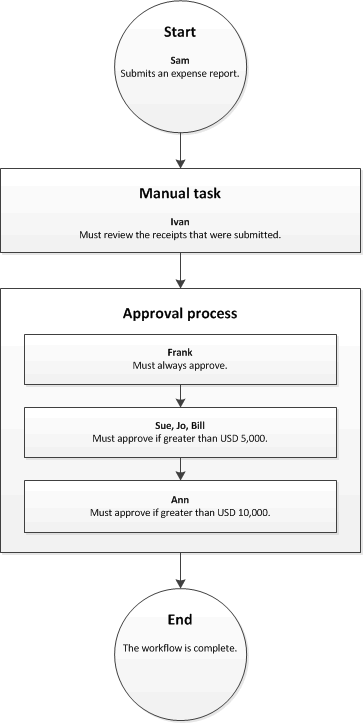
أغلبية المعتمدين – سيتم تحديد الإجراء المطبَّق على المستند عند استجابة أغلبية المعتمدين. على سبيل المثال، قام سامي بتقديم تقرير مصروفات بمبلغ 15,000 دولار. تم تعيين تقرير المصروفات حاليًا لكل من سمر وهبة وهاني. إذا كان كل من سمر وهبة أول شخصين مستجيبين، فسيتم تطبيق الإجراء المتخذ من قِبلهما على المستند.
- إذا تم اعتماد المستند من قِبل سمر ولكن هبة رفضته، فسيتم رفض المستند وإرجاعه إلى سامي.
- إذا تم اعتماد المستند من قِبل كل من سمر وهبة، فسيتم إرساله إلى أمل لاعتماده.
نسبة المعتمدين – يتم تحديد الإجراء المطبَّق على المستند عند استجابة نسبة معينة من المعتمدين. على سبيل المثال، قام سامي بتقديم تقرير مصروفات بمبلغ 15,000 دولار. تم تعيين تقرير المصروفات حاليًا إلى كل من سمر وهبة وهاني، وقمت بإدخال 50 كالنسبة المئوية. إذا كان كل من سمر وهبة أول شخصين مستجيبين من المعتمدين، فسيتم تطبيق الإجراء المتخذ من قِبلهما على المستند، لأنهما يلبيان المطلب المتعلق بنسبة 50 في المائة من المعتمدين.
- إذا تم اعتماد المستند من قِبل سمر ولكن هبة رفضته، فسيتم رفض المستند وإرجاعه إلى سامي.
- إذا تم اعتماد المستند من قِبل كل من سمر وهبة، فسيتم إرساله إلى أمل لاعتماده.
كافة المعتمدين – يجب على كافة المعتمدين الموافقة على المستند. وإلا، لا يمكن متابعة سير العمل. على سبيل المثال، قام سامي بتقديم تقرير مصروفات بمبلغ 15,000 دولار. تم تعيين تقرير المصروفات حاليًا لكل من سمر وهبة وهاني. إذا تم اعتماد المستند من قِبل سمر وهبة، ولكن هاني رفضه، فسيتم رفض المستند وإرجاعه إلى سامي. إذا تم اعتماد المستند من قِبل كل من سمر وهبة وهاني، فسيتم إرسال المستند إلى أمل لاعتماده.
تحديد الوقت الذي تكون فيه خطوة الاعتماد مطلوبة
يمكنك تحديد الوقت الذي تكون فيه خطوة الاعتماد مطلوبة. قد تكون خطوة الاعتماد مطلوبة في كل الأوقات، أو قد تكون مطلوبة فقط في حال تلبية شروط معينة.
خطوة الاعتماد مطلوبة دائمًا
اتبع الخطوات التالية إذا كانت خطوة الاعتماد مطلوبة دائمًا.
- في الجزء الأيمن، انقر فوق الشرط.
- حدد خيار تشغيل هذه الخطوة دائمًا.
خطوة الاعتماد مطلوبة عند تلبية شروط معينة
قد تكون خطوة الاعتماد التي تقوم بتكوينها مطلوبة فقط عند تلبية شروط معينة. على سبيل المثال، إذا كنت تقوم بتكوين خطوة اعتماد لسير عمل طلب شراء، قد تحتاج إلى حدوث خطوة الاعتماد فقط إذا كان مبلغ طلب الشراء أكثر من 10,000 دولار أمريكي. اتبع الخطوات التالية لتحديد الوقت الذي تكون فيه خطوة الاعتماد مطلوبة.
في الجزء الأيمن، انقر فوق الشرط.
حدد خيار تشغيل هذه الخطوة فقط عند الوفاء بالشرط التالي.
يتيح إمكانية إدخال شرط.
أدخل أية شروط إضافية مطلوبة.
للتأكد من تكوين الشروط التي قمت بإدخالها بشكل صحيح، اتبع هذه الخطوات:
- انقر فوق اختبار.
- في صفحة اختبار حالة سير العمل، في الناحية التحقق من صحة الشرط، حدد سجلاً.
- انقر فوق اختبار. سيقوم النظام بتقييم السجل لمعرفة ما إذا كان يستوفي الشروط التي قمت بتحديدها أم لا.
- انقر فوق موافق أو إلغاء الأمر للرجوع إلى الصفحة خصائص.
تحديد ما سيحدث عندما يكون المستند متأخرًا
إذا لم يتخذ المستخدم أي إجراء بشأن مستند ما في الوقت المحدد، فسيتم اعتبار المستند متأخرًا. يمكن تصعيد المستند المتأخر، أو يمكن تعيينه تلقائيًا إلى مستخدم آخر لاعتماده. اتبع هذه الخطوات لتصعيد المستند إذا كان متأخرًا.
في الجزء الأيمن، انقر فوق التصعيد.
حدد خانة الاختيار استخدام مسار التصعيد لإنشاء مسار تصعيد. سيقوم النظام تلقائيًا بتعيين المستند للمستخدمين المذكورين في مسار التصعيد. على سبيل المثال، يمثل الجدول التالي مسار تصعيد.
التسلسل مسار التصعيد 1 تعيين إلى: دنيا 2 تعيين إلى: ليلى 3 الإجراء الأخير: رفض في هذا المثال، سيقوم النظام بتعيين المستند المتأخر إلى دنيا. إذا لم تستجب دنيا في الوقت المحدد، فسيعيّن النظام المستند إلى ليلى. إذا لم تستجب ليلى في الوقت المحدد، فسيرفض النظام المستند.
لإضافة مستخدم إلى مسار التصعيد، انقر إضافة تصعيد. على علامة التبويب نوع التعيين، حدد أحد الخيارات في الجدول التالي، ثم اتبع الخطوات الإضافية لهذا الخيار قبل الانتقال إلى الخطوة 4.
خيار المستخدمون الذين يتم تصعيد المستند إليهم الخطوات الإضافية التدرج الهرمي المستخدمون في تدرج هرمي محدد للمؤسسات - بعد تحديد التدرج الهرمي، على علامة التبويب تحديد التدرج الهرمي، في قائمة نوع التدرج الهرمي، حدد نوع التدرج الهرمي لتصعيد المستند إليه.
- يجب أن يقوم النظام باسترداد نطاق أسماء المستخدمين من التدرج الهرمي. تمثل هذه الأسماء المستخدمين الذين يمكن تصعيد المستند إليهم. اتبع هذه الخطوات لتحديد نقطة البداية ونقطة الانتهاء في نطاق أسماء المستخدمين الذي يقوم النظام باسترداده:
- لتحديد نقطة البداية، حدد شخصًا من القائمة البدء من.
- لتحديد نقطة النهاية، انقر فوق إضافة شرط. بعد ذلك، أدخل شرطًا يحدد المكان في التدرج الهرمي حيث يتوقف النظام عن استرداد الأسماء.
- على علامة التبويب خيارات التدرج الهرمي، حدد المستخدمين في النطاق الذين يجب تصعيد المستند إليهم:
- التعيين لكافة المستخدمين الذين تم استردادهم – يتم تصعيد المستند لكافة المستخدمين الموجودين في النطاق.
- التعيين لآخر مستخدم تم استرداده فقط – يتم تصعيد المستند إلى المستخدم الأخير فقط الموجود في النطاق.
- استبعاد المستخدمين الذين يستوفون الشرط التالي - لا يتم تصعيد المستند إلى أي من المستخدمين في النطاق الذين يستوفون شرطًا محددًا. انقر فوق إضافة شرط لتحديد الشرط.
مستخدم سير العمل المستخدمون في سير العمل الحالي - بعد تحديد سير عمل المستخدم، على علامة التبويب سير عمل المستخدم، في قائمة سير عمل المستخدم، حدد مستخدمًا يشارك في سير العمل.
المستخدم مستخدمون محددون - بعد تحديد المستخدم، انقر فوق علامة تبويب المستخدم.
- تتضمن قائمة المستخدمون المتاحون جميع المستخدمين. حدد المستخدمين المراد تصعيد المستند إليهم، ثم انقل هؤلاء المستخدمين إلى قائمة المستخدمون المحددون.
على علامة التبويب الحد الزمني، في حقل المدة، حدد فترة الوقت التي يمكن للمستخدم خلالها اتخاذ إجراء ما يتعلق بالمستندات أو الاستجابة لها. وحدد أحد الخيارات التالية:
- الساعات – أدخل عدد الساعات التي يجب أن يستجيب خلالها المستخدم. ثم حدد التقويم الذي تستخدمه مؤسستك، وأدخل معلومات حول أسبوع عمل مؤسستك.
- الأيام – أدخل عدد الأيام التي يجب أن يستجيب خلالها المستخدم. ثم حدد التقويم الذي تستخدمه مؤسستك، وأدخل معلومات حول أسبوع عمل مؤسستك.
- الأسابيع – أدخل عدد الأسابيع التي يجب أن يستجيب خلالها المستخدم.
- الأشهر - حدد اليوم والأسبوع الذي يتعين على المستخدم الاستجابة خلالهما. على سبيل المثال، قد ترغب في أن يستجيب المستخدم بحلول يوم الجمعة من الأسبوع الثالث من الشهر.
- السنوات - حدد اليوم والأسبوع والشهر الذي يتعين على المستخدم الاستجابة خلالها. على سبيل المثال، قد ترغب في أن يستجيب المستخدم بحلول يوم الجمعة من الأسبوع الثالث من شهر ديسمبر.
كرر الخطوتين 3 و4 لكل مستخدم يجب إضافته إلى مسار التصعيد. يمكنك تغيير ترتيب المستخدمين.
إذا لم يستجب المستخدمون في مسار التصعيد في الوقت المخصص، فسيقوم النظام تلقائيًا باتخاذ الإجراء المناسب على المستند. لتحديد الإجراء الذي يتخذه النظام، حدد الصف إجراء، ثم، على علامة التبويب إجراء الإنهاء، حدد أحد الإجراءات.
الملاحظات
قريبًا: خلال عام 2024، سنتخلص تدريجيًا من GitHub Issues بوصفها آلية إرسال ملاحظات للمحتوى ونستبدلها بنظام ملاحظات جديد. لمزيد من المعلومات، راجع https://aka.ms/ContentUserFeedback.
إرسال الملاحظات وعرضها المتعلقة بـ